Hur man aktiverar mörkt läge i Windows 11
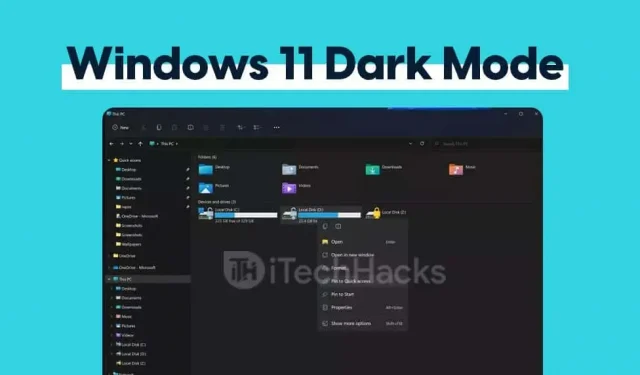
Många användare gillar Windows 11 mörkt läge. Användare kan använda sina enheter i mörkt läge på natten utan att anstränga ögonen och det ser stiligare ut. Dark Mode introducerades ursprungligen i Windows 10 och är nu tillgängligt i Windows 11. Användare kan enkelt aktivera Dark Mode i Windows 11 genom att ändra inställningarna. Den här artikeln guidar dig om hur du aktiverar mörkt läge i Windows 11 med hjälp av inställningar.
Aktivera mörkt läge i Windows 11 med inställningar
För att aktivera mörkt läge i Windows 11, följ dessa steg:

- Öppna startmenyn på din PC och hitta sedan inställningar och öppna den. Du kan trycka på Windows-tangenten + I samtidigt för att öppna dina PC-inställningar.
- Gå nu till anpassningssektionen i inställningarna.
- Klicka på alternativet för färger i det vänstra sidofältet.
- I avsnittet Färg ser du alternativet Välj din färg. Du kan nu välja en mörk färg, en ljus färg eller en anpassad färg från rullgardinsmenyn.

- Ljus – Det kommer att sätta din Windows 11 i ljusläge. Som standard är din dator i Enkelt läge.
- Mörk. Detta kommer att försätta din dator i mörkt läge.
- Beställnings. Med det här alternativet kan du ställa in vilka Windows-element som ska visas i mörkt läge och vilka i ljust läge.
Så här kan du aktivera mörkt läge med inställningar i Windows 11.
Ändra tema till mörkt utan att aktivera Windows
Metoden ovan diskuterar hur du kan ändra färgen till mörk. Om du vill ändra utseendet och känslan av Windows 11 helt, kan du göra det genom att följa dessa steg:

- Navigera till dina PC-inställningar från startmenyn. Eller tryck bara på tangentkombinationen Windows + I för att öppna dina PC-inställningar.
- Gå nu till anpassningssektionen i inställningarna.
- Klicka på temaalternativet som du hittar i det vänstra sidofältet.
- Bläddra nedåt för att hitta avsnittet om temaändring till höger i fönstret. Klicka på Windows mörkt tema. Överst ser du det aktuella Windows-temat (mörkt). Detta kommer att ändra ditt nuvarande tema till ett mörkt tema. Det mörka temat kommer att tillämpas på hela Windows-användargränssnittet.
Slutord
Detta slutför processen för att aktivera mörkt läge på Windows 11 PC genom inställningar och det kommer bara att påverka systemgränssnittet och program som har gränssnittet inställt som standard. Om appens gränssnitt är inställt på ljus, kommer inställningen ovan inte att aktivera mörkt läge för den appen. Som ett resultat, om du vill använda mörkt läge i alla dina appar, se till att deras tema/gränssnitt är inställt som standard.
Lämna ett svar